Đầu tháng này, sau thử nghiệm beta vài tuần, Samsung bắt đầu tung ra phiên bản Android 8.0 Oreo và Samsung Experience 9.0 cho Galaxy S8 và S8 Plus. Tuy nhiên bản update bị dừng ngay sau đó do một số người dùng báo cáo về lỗi bootloop. Bản update khắc phục lỗi khởi động lặp lại (bootloop) đang được phát triển, tuy nhiên nếu bạn đã lỡ cài đặt bản cập nhật Oreo bị lỗi và điện thoại của bạn đang gặp sự cố khởi động, dưới đây là một số mẹo và thủ thuật giúp bạn khắc phục sự cố trên.
Điều gì đang xảy ra với điện thoại của bạn? Bootloop là hiện tượng điện thoại của bạn liên tục tự khởi động. Nếu bạn thấy logo nhà sản xuất trên màn hình điện thoại, sau đó hệ thống Android tự động nạp, nhưng quá trình nạp này đột ngột thất bại và tự khởi động lại cho đến khi điện thoại của bạn hết pin, thì có nghĩa điện thoại của bạn đang gặp lỗi bootloop.
Làm gì khi điện thoại của bạn bị lỗi khởi động lặp lại bootloop?
Thông thường, khi gặp phải vấn đề này, chúng ta thường gọi điện đến trung tâm chăm sóc khách hàng và mô tả vấn đề. Sau đó, họ sẽ yêu cần bạn gửi điện thoại đến trung tâm dịch vụ gần nhất. Điều này có thể không cần thiết nếu bạn làm theo một số lời khuyên sau đây. Android đã tích hợp sẵn cách giải quyết những vấn đề như thế này, nó được gọi là Recovery Mode (Chế độ khôi phục). Bây giờ chúng ta sẽ tìm hiểu từng bước để tận dụng chế độ này.
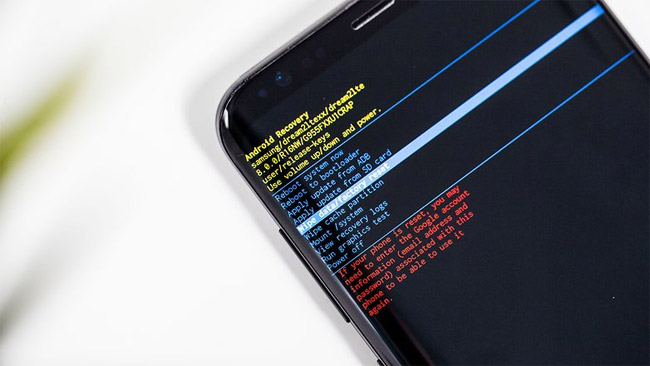
Lưu ý: Đôi khi lỗi bootloop có thể ngăn bạn truy cập Recovery Mode. Đừng lo lắng, bạn vẫn có cách để làm được điều này. Nếu bạn không thể tắt thiết bị, hãy đợi pin hết hẳn sau đó cắm sạc. Khi đó bạn sẽ truy cập được chế độ Recovery Mode theo các bước sau:
Xóa bộ nhớ cache với Recovery Mode của Android
Điện thoại Android có Recovery Mode riêng, điều này cho phép bạn thực hiện một số chức năng cơ bản chẳng hạn như xóa phân vùng bộ nhớ cache. Để vào chế độ khôi phục, hãy làm theo các bước sau:
- Tắt điện thoại
- Bấm đồng thời 2 nút Bixby và nút tăng Volume sau đó giữ cả hai
- Sau đó nhấn nút Nguồn và giữ nó
- Giữ tất cả ba nút cho đến khi dòng chữ "Samsung Galaxy S8" hoặc "Samsung Galaxy S8 +" xuất hiện trên màn hình
- Bỏ tay ra khỏi 3 nút
- Màn hình hiện dòng chữ "Installing system update" trong vài giây
- Tiếp theo là dòng chữ "No command" trong vài giây trước khi chuyển sang Chế độ khôi phục của Android
- Sau khi đã vào được Recovery Mode, hãy sử dụng các phím tăng, giảm âm lượng để đến mục "Wipe cache partition"
- Chọn và xác nhận tùy chọn này bằng nút Nguồn, sau đó điện thoại của bạn sẽ khởi động lại
Nếu việc làm này không hiệu quả, hãy chuyển sang tùy chọn tiếp theo, mục này cũng có trong Recovery Mode.
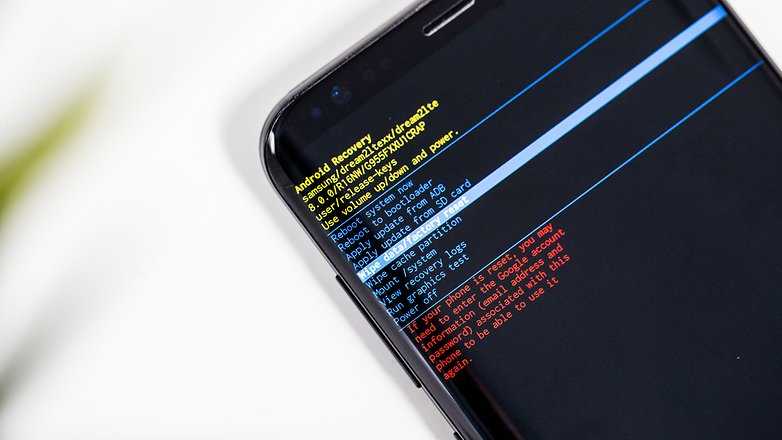
Xóa dữ liệu và khôi phục cài đặt gốc bằng Chế độ khôi phục
Trước khi thực hiện bước này, bạn nên sao lưu các dữ liệu trong máy. Nhưng nếu điện thoại của bạn gặp phải lỗi bootloop, thì rất tiếc bạn không thể sao lưu dữ liệu và toàn bộ dữ liệu trên bộ nhớ trong sẽ bị mất.
- Tắt điện thoại
- Bấm đồng thời 2 nút Bixby và nút tăng âm lượng, sau đó giữ cả hai
- Sau đó nhấn nút Nguồn và giữ nó
- Giữ tất cả ba nút cho đến khi dòng chữ "Samsung Galaxy S8" hoặc "Samsung Galaxy S8 +" xuất hiện trên màn hình
- Bỏ tay ra khỏi 3 nút
- Màn hình hiện dòng chữ "Installing system update" trong vài giây
- Tiếp theo là dòng chữ "No command" trong vài giây trước khi chuyển sang Chế độ khôi phục của Android
- Sau khi đã vào được Chế độ khôi phục, hãy sử dụng các phím tăng giảm âm lượng để đến mục " Wipe Data/factory reset"
- Chọn tùy chọn này bằng nút Nguồn
- Sau khi nhận cảnh báo nó sẽ xóa dữ liệu trong điện thoại của bạn, hãy chọn "Yes" bằng các nút Âm lượng và nhấn nút Nguồn để xác nhận
- Điện thoại sẽ khởi động lại
Bạn sẽ thoát khỏi lỗi bootloop bằng các bước trên. Mặc dù bạn sẽ phải thiết lập các cài đặt từ đầu, nhưng bạn vẫn có thể sử dụng Galaxy S8 hoặc S8 + . Nếu vấn đề vẫn chưa được giải quyết, bạn nên liên hệ với Samsung.
Xem thêm:
- Sửa lỗi màn hình Android luôn sáng trong quá trình sạc pin
- Tổng hợp cách sửa lỗi "The process com.google.process.gapps has stopped" trên thiết bị Android
- Không cần cài đặt bất kỳ ứng dụng nào, đây là cách sửa lỗi chơi game trên Android bị lag
- Lỗi ứng dụng trên thiết bị Android bị treo, bị đơ, đây là cách khắc phục
- Sửa nhanh lỗi "Unfortunately Google Allo has Stopped Error on Android"
 Công nghệ
Công nghệ  AI
AI  Windows
Windows  iPhone
iPhone  Android
Android  Học IT
Học IT  Download
Download  Tiện ích
Tiện ích  Khoa học
Khoa học  Game
Game  Làng CN
Làng CN  Ứng dụng
Ứng dụng 


















 Linux
Linux  Đồng hồ thông minh
Đồng hồ thông minh  macOS
macOS  Chụp ảnh - Quay phim
Chụp ảnh - Quay phim  Thủ thuật SEO
Thủ thuật SEO  Phần cứng
Phần cứng  Kiến thức cơ bản
Kiến thức cơ bản  Lập trình
Lập trình  Dịch vụ công trực tuyến
Dịch vụ công trực tuyến  Dịch vụ nhà mạng
Dịch vụ nhà mạng  Quiz công nghệ
Quiz công nghệ  Microsoft Word 2016
Microsoft Word 2016  Microsoft Word 2013
Microsoft Word 2013  Microsoft Word 2007
Microsoft Word 2007  Microsoft Excel 2019
Microsoft Excel 2019  Microsoft Excel 2016
Microsoft Excel 2016  Microsoft PowerPoint 2019
Microsoft PowerPoint 2019  Google Sheets
Google Sheets  Học Photoshop
Học Photoshop  Lập trình Scratch
Lập trình Scratch  Bootstrap
Bootstrap  Năng suất
Năng suất  Game - Trò chơi
Game - Trò chơi  Hệ thống
Hệ thống  Thiết kế & Đồ họa
Thiết kế & Đồ họa  Internet
Internet  Bảo mật, Antivirus
Bảo mật, Antivirus  Doanh nghiệp
Doanh nghiệp  Ảnh & Video
Ảnh & Video  Giải trí & Âm nhạc
Giải trí & Âm nhạc  Mạng xã hội
Mạng xã hội  Lập trình
Lập trình  Giáo dục - Học tập
Giáo dục - Học tập  Lối sống
Lối sống  Tài chính & Mua sắm
Tài chính & Mua sắm  AI Trí tuệ nhân tạo
AI Trí tuệ nhân tạo  ChatGPT
ChatGPT  Gemini
Gemini  Điện máy
Điện máy  Tivi
Tivi  Tủ lạnh
Tủ lạnh  Điều hòa
Điều hòa  Máy giặt
Máy giặt  Cuộc sống
Cuộc sống  TOP
TOP  Kỹ năng
Kỹ năng  Món ngon mỗi ngày
Món ngon mỗi ngày  Nuôi dạy con
Nuôi dạy con  Mẹo vặt
Mẹo vặt  Phim ảnh, Truyện
Phim ảnh, Truyện  Làm đẹp
Làm đẹp  DIY - Handmade
DIY - Handmade  Du lịch
Du lịch  Quà tặng
Quà tặng  Giải trí
Giải trí  Là gì?
Là gì?  Nhà đẹp
Nhà đẹp  Giáng sinh - Noel
Giáng sinh - Noel  Hướng dẫn
Hướng dẫn  Ô tô, Xe máy
Ô tô, Xe máy  Tấn công mạng
Tấn công mạng  Chuyện công nghệ
Chuyện công nghệ  Công nghệ mới
Công nghệ mới  Trí tuệ Thiên tài
Trí tuệ Thiên tài